こちらではおすすめブラウザVivaldiのタブスタックの表示変更方法のご紹介をいたします、Vivaldiではタブスタック(タブのグループ化)の表示形式を設定で変更することが可能です、こちらでは表示形式の特徴や変更する方法のご紹介を致します、タブのスタックについては「おすすめブラウザVivaldiのタブスタック」でご紹介していいますのでこちらを御覧ください、Vivaldiのタブスタックの表示変更は4種類から選択可能です、コンパクト型、二段型、アコーディオン型、使用しないの4種類ですね、この中の使用しないを選ぶとタブスタック自体を使用出来なくなります、なんらかの事情でタブのスタック機能をオフにしたい場合には使用しないに設定を行ってください、コンパクト型、二段型、アコーディオン型についてはそれぞれご紹介したいと思います、表示の方法が変わるだけですので操作方法は同じです。
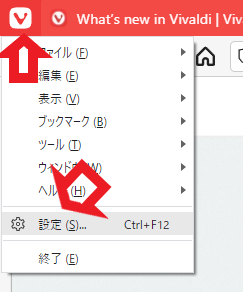
表示設定の変更を行うにはブラウザ左上のVマークをクリックしてメニューを表示します、メニューから設定をクリックしてください、上部にメニューを表示している場合にはツールから設定を開きます、キーボードのctrl + F12同時押しでも開けます。

設定が開いたら左のメニューからタブを選択してください、タブ機能の項目のタブスタッキングで表示方法を変更する事が出来ます、変更したい形式にチェックを付けましょう。
コンパクト型
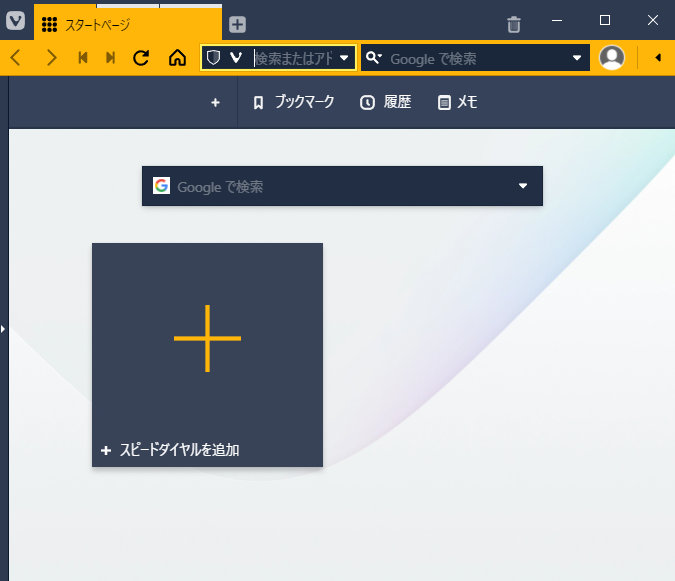
最初はコンパクト型のご紹介です、上の画像のタブを御覧ください、ちょっと分かりづらいですがタブの上部が3個に分かれています、こちらからグループ内のタブを選択出来ます、名前の通りコンパクトですが私にはコンパクト過ぎて少し使いにくく感じました、コンパクトに纏めて使用したい方用でしょうか。
二段型
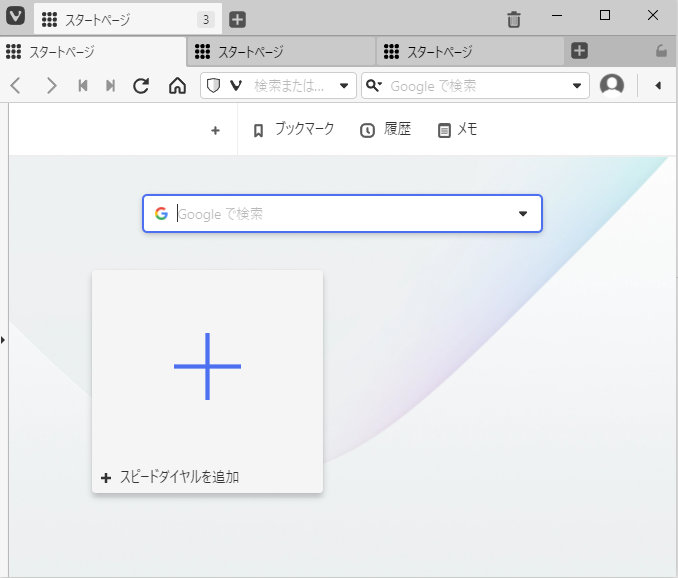
上の画像が二段型になります、収納されているタブが下に追加されたタブバーに表示されるので二段型ですね、個人的に一番分かりやすく使いやすいと感じるのがこちらの二段型です、タブスタックしてあるタブを選択した時のみ二段目のタブバーが表示されます、スタックされたタブを選択した時に、タブバー一本分ページが狭くなるのがデメリットでしょうか。
アコーディオン
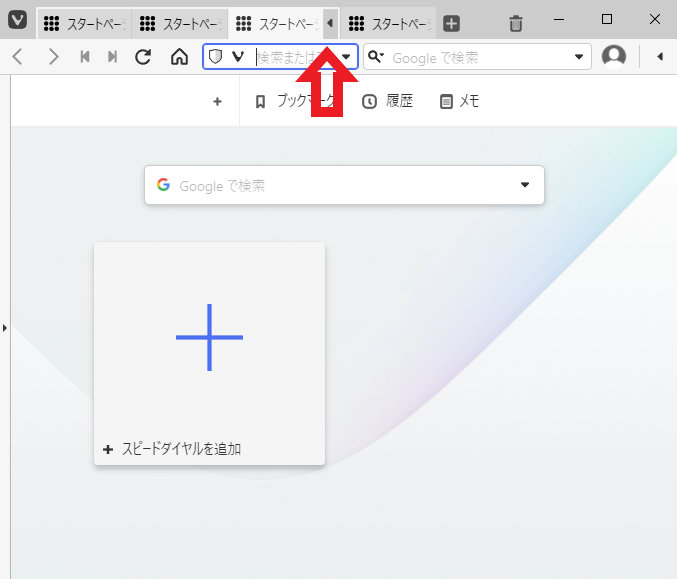
上の画像がアコーディオン型の表示になります、上の画像を見て頂けると分かりますが、スタックされたタブを囲う形で表示されます、Google ChromeやMicrosoft Edgeのタブグループの様な感じですね、タブスタックの右側にある矢印ボタンをクリックする事で閉じることが出来ます、画像の赤矢印部分です。
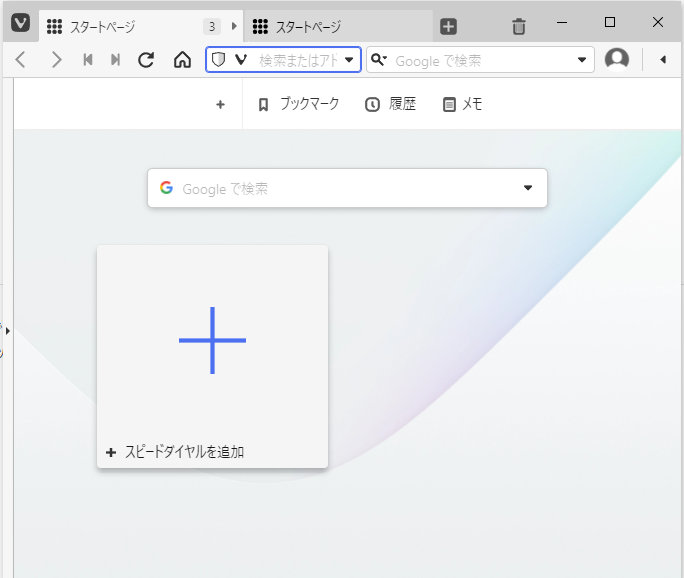
閉じると上の画像のように一つのタブに収納する事が出来ます、3個のタブをスタックしているので3と表記されています、展開したい時にはもう一度矢印をクリックすると、収納したタブを展開表示する事が出来ます、またタブを収納状態にしておくと、別のタブを選択した時に勝手にスタックを収納してくれます、タブを収納してあるスタックを選択すると自動で展開されます。

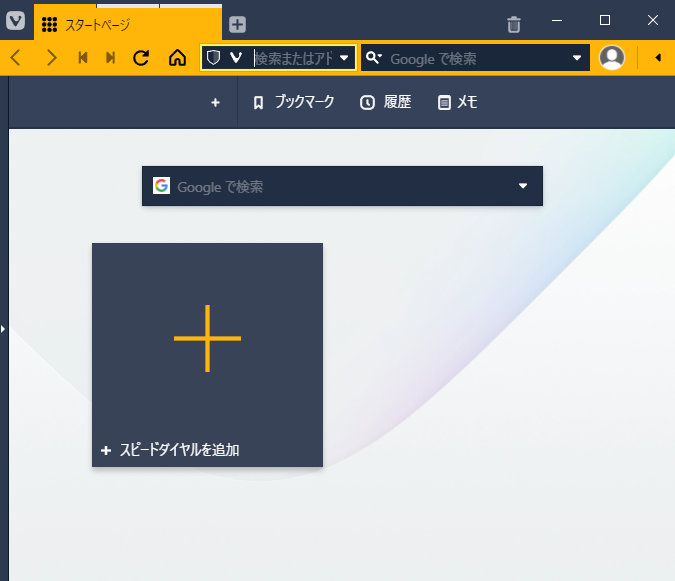
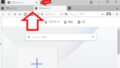

コメント